2022.05.08 - [온라인 비자 신청,갱신 방법・オンラインビザ申請,更新方法] - [온라인비자] 온라인으로 비자 신청 방법_2
[온라인비자] 온라인으로 비자 신청 방법
S2022.05.01 - [온라인 비자 신청, 갱신 방법・オンラインビザ申請,更新方法] - [온라인비자] 온라인 일본 비자 신청으로 우편으로 재류카드 받고 재류기간 5년 받는 방법 [온라인비자] 온라인 일본
bemeke.tistory.com
이전 글에는 사전 준비사항과 이용자 정보 등록 방법 주의점 등을 설명했는데요
이번 글에는 재류 신청 및 신청정보 입력 방법을 설명하겠습니다.
우선 인증 ID와 비밀번호 입력 후 로그인 클릭합니다.

이 화면이 나오면 정상적으로 로그인되었고 이제 재류 신청 서비스를 이용하실 수 있습니다.

맨 위에 신청정보 입력(申請情報入力)을 클릭합니다.

신청정보를 입력합니다.(신청 종별 및 재류자격 선택(STEP1))

主たる活動内容은 고도 전문 비자인 분만 체크해주세요.

그다음에 身分事項1(STEP2-1)[신분사항 1]을 작성해주세요.
이름과 생년월일 주소는 자동으로 입력됩니다.




※여기서 중요한 항목입니다!!
(15)住民税の納税額(直近年度)는 (1년간 주민세를 몇 천 엔 냈습니까?) 마지막으로 지불한 1년간 금액을 써주세요. 】라고 적혀있습니다.
【예) 10,000엔 정도일 때는 「10」이라고 써 주세요(10천엔)】
【예) 55,000엔 정도일 때는 「55」라고 써 주세요(55천엔)】
(16) 在留カード の受領方法((16) 재류카드 수령방법)을 선택합니다.
1. 우편으로 받으실 분은 郵送 Mailing-郵便(ゆうびん) で家(いえ) に送(おく) る 을 선택해주세요 (저는 우편으로 받기를 선택해서 출입국 재류 관리국을 가지 않고 우편으로 수령했습니다. 엄청 편하니 우편으로 받기 추천합니다.)
2. 직접 출입국 재류 관리국을 가서 받고 싶은 분은 窓口 Regional office counter을 선택해주세요.
(17) 受領官署 항목은 窓口 Regional office counter을 선택해주신 분만 작성합니다.

그다음身分事項2(STEP2-2)를 작성합니다.
現に有する在留資格 현재 가지고 있는 재류자격을 선택해주시고
재류 만료기간도 선택합니다.
※「在留期間」 が「無期限」 の場合は「9999年99月99日」 を入力
【在留資格(ざいりゅうしかく) が「高度専門職2号」 の人(ひと) は「9999年99月99日」 と書(か) いてください。】
재류자격이 무제한(영주권)이신 분은 9999년 99월 99일 입력합니다.
고도 전문 비자 2호이신 분도 9999년 99월 99일 입력합니다.

入力情報確認(STEP 3)
지금까지 입력한 정보를 확인하고 신청정보 입력을 클릭합니다.

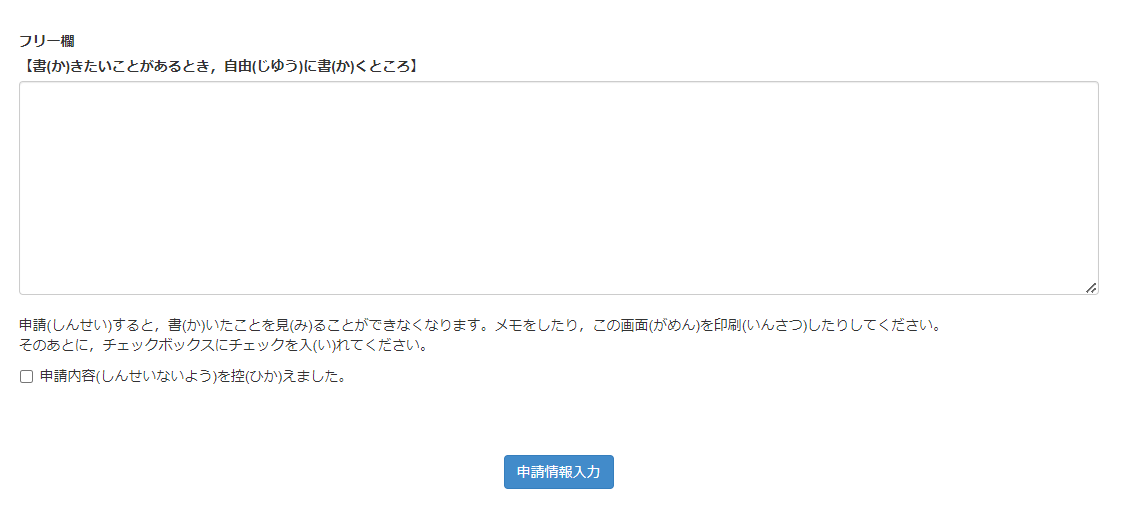
申請情報入力完了(STEP 4)
이 화면이 나오면 정상적으로 신청정보 입력이 완료되었습니다.
「申請情報一覧(しんせいじょうほういちらん)へ」のボタンを押(お)したあと,次(つぎ)の画面(がめん)で「申請(しんせい)」ボタンを押(お)して,申請(しんせい)してください。】
'신청정보 일람으로' 버튼을 누른 후 다음 화면에서 '신청' 버튼을 눌러 신청해 주십시오.

※아직 신청 완료된 게 아닙니다!! 주의해 주세요!!!!!
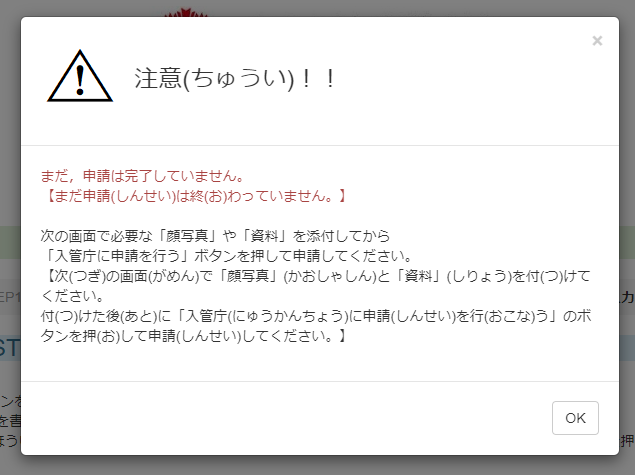
아래의 화면이 나오면 정상적으로 입력이 완료되었고 다음 작업이 필요합니다.
이제 첨부자료(사진, 파일)등을 업로드하는 작업이 필요합니다.
신청정보검색 항목에는
1.자료를 첨부한다
2. 증명사진을 첨부한다.
3. 재입국허가, 자격 외 활동 허가도 같이 신청한다.
4. 재류카드 수령방법을 변경한다.
5. 업로드된 증명사진을 확인한다.
6. 신청정보를 삭제한다.
가 있습니다.
다음 글에는 자료 첨부 방법 및 수령까지의 흐름을 설명드리겠습니다.

'온라인 비자 신청,갱신 방법・オンラインビザ申請,更新方法' 카테고리의 다른 글
| [온라인비자] 온라인으로 비자 신청 방법_4・オンラインビザ申請,更新方法 (21) | 2022.05.15 |
|---|---|
| [온라인비자] 온라인으로 비자 신청 방법_2 ・オンラインビザ申請,更新方法 (12) | 2022.05.08 |
| [온라인비자] 온라인 일본 비자 신청으로 우편으로 재류카드 받고 재류기간 5년 받는 방법_1 (4) | 2022.05.01 |